[Top 8 Apps] ວິທີການເລືອກ App Mirroring ສໍາລັບ Android?
27 ເມສາ 2022 • ຍື່ນໄປທີ່: Mirror Phone Solutions • ວິທີແກ້ໄຂທີ່ພິສູດ ແລ້ວ
ເຈົ້າຈະເຫັນດີກັບຂ້ອຍວ່າເທກໂນໂລຍີການສະທ້ອນຫນ້າຈໍໄດ້ເຮັດໃຫ້ຊີວິດງ່າຍຂຶ້ນສໍາລັບຫຼາຍໆຄົນຍ້ອນວ່າມັນຊ່ວຍໃຫ້ຫນ້າຈໍຂອງມືຖືຫຼືແທັບເລັດສາມາດສະແດງຢູ່ໃນຫນ້າຈໍອື່ນ.
ຂະບວນການນີ້ສາມາດຖືກປະຕິບັດໂດຍການເຊື່ອມຕໍ່ອຸປະກອນຂອງທ່ານ, ເຊັ່ນ, ໂທລະສັບສະຫຼາດ, ກັບໂທລະພາບຫຼືຄອມພິວເຕີໂນດບຸກ.
ເທັກໂນໂລຍີການສະທ້ອນໜ້າຈໍໃນປັດຈຸບັນແມ່ນຖືກນໍາໃຊ້ເລື້ອຍໆໃນກອງປະຊຸມ, ການບັນຍາຍ, ແລະການນໍາສະເຫນີເພື່ອແບ່ງປັນເນື້ອຫາກັບຜູ້ອື່ນ. ທ່ານສາມາດມີຄວາມສຸກເກມໂທລະສັບມືຖື, ຮູບພາບ, ແລະວິດີໂອຂອງທ່ານໃນຫນ້າຈໍຂະຫນາດໃຫຍ່ໂດຍຜ່ານເຕັກໂນໂລຊີນີ້.
ເພື່ອເຮັດໃຫ້ການສະທ້ອນໜ້າຈໍສຳເລັດ, ອຸປະກອນທັງສອງຈະຕ້ອງເຊື່ອມຕໍ່ກັບເຄືອຂ່າຍດຽວກັນ ຫຼືເຊື່ອມຕໍ່ດ້ວຍສາຍຂໍ້ມູນ USB.
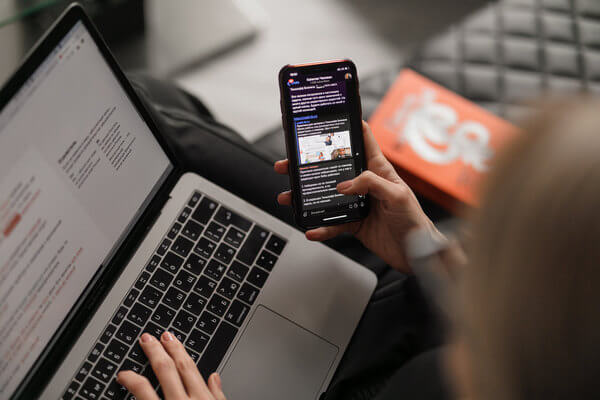
ເປັນຫຍັງທ່ານຈໍາເປັນຕ້ອງນໍາໃຊ້ກິດການສະທ້ອນຫນ້າຈໍສໍາລັບ Android?
ແອັບເຫຼົ່ານີ້ຖືກນຳໃຊ້ຢ່າງແຜ່ຫຼາຍໃນປັດຈຸບັນເພື່ອຈຸດປະສົງທີ່ຫຼາກຫຼາຍໃນຫ້ອງການ, ວິທະຍາໄລ, ມະຫາວິທະຍາໄລ, ແລະເຮືອນ, ໃນບັນດາບ່ອນອື່ນໆ.
ຕົວຢ່າງ, ຄົນທີ່ຢູ່ເຮືອນເບິ່ງຮູບເງົາໃນມືຖືຂອງລາວ. ຖ້າຜູ້ທີ່ຕ້ອງການເບິ່ງຮູບເງົານັ້ນຢູ່ໃນຫນ້າຈໍໂທລະພາບຂອງລາວ, ແອັບຯ mirror ຫນ້າຈໍຈະເຮັດວຽກ.
ທັງຫມົດທີ່ເຂົາຕ້ອງການຈະເຮັດແມ່ນການຕິດຕັ້ງ app ໃນທັງໂທລະສັບ Android ຂອງເຂົາ. ແອັບຯເຫຼົ່ານີ້ມີຄວາມປອດໄພຢ່າງສົມບູນເຊັ່ນ, ຂໍ້ມູນ, ແອັບພລິເຄຊັນ ແລະໄຟລ໌ຂອງທ່ານຖືກປົກປ້ອງ.
ຂໍ້ໄດ້ປຽບຂອງແອັບສະທ້ອນໜ້າຈໍ:
ໃນບໍລິສັດສ່ວນໃຫຍ່, ປະຊາຊົນປະຕິບັດອຸປະກອນຂອງຕົນເອງເຊັ່ນ, ຄອມພິວເຕີ, ແລະຢາເມັດ. ອັນນີ້ຕົ້ນຕໍແມ່ນເອີ້ນວ່າ BYOD (ນໍາເອົາອຸປະກອນຂອງທ່ານເອງ). ອັນນີ້ເຮັດໃຫ້ເກີດຄວາມຫຍຸ້ງຍາກໃນກອງປະຊຸມ:
- ແຕ່ລະຄົນຕ້ອງເຊື່ອມຕໍ່ຄອມພິວເຕີໂນດບຸກຂອງຕົນກັບໂປເຈັກເຕີສໍາລັບການປະຊຸມ, ເຊິ່ງໃຊ້ເວລາຫຼາຍ.
- ໃນບາງກໍລະນີທ່ານຕ້ອງມີສາຍພິເສດເພື່ອເຊື່ອມຕໍ່ຄອມພິວເຕີກັບ LCD. ໃນຄໍາສັບຕ່າງໆອື່ນໆ, ຫ້ອງປະຊຸມຂອງທ່ານຄວນຈະມີຄວາມພ້ອມຢ່າງເຕັມທີ່ເພື່ອໃຊ້ລະບົບປະຕິບັດການໃດໆ.
- ແທນທີ່ຈະລົງທຶນຫຼາຍໃນປະເພດສາຍເຄເບີ້ນຕ່າງໆ, ທ່ານພຽງແຕ່ສາມາດນໍາໃຊ້ app mirror ຫນ້າຈໍທີ່ຈະສະທ້ອນຫນ້າຈໍຂອງບຸກຄົນຂອງລະບົບປະຕິບັດການໃດໆກັບຫນ້າຈໍຂອງຫ້ອງປະຊຸມ / projector. ແລະແບບໄຮ້ສາຍເກີນໄປ.
- ໃຫ້ຂອງຕົກລົງກັນວ່າລະບົບທໍາມະດາແມ່ນລະຄາຍເຄືອງແລະໃຊ້ເວລາຫຼາຍ. ຜູ້ເຂົ້າຮ່ວມແຕ່ລະຄົນເຊື່ອມຕໍ່ອຸປະກອນຂອງລາວຜ່ານສາຍເຄເບີ້ນ, ເຊິ່ງໃຊ້ເວລາຫຼາຍ.
- ຮ້າຍແຮງທີ່ສຸດເກີດຂຶ້ນເມື່ອສາຍເຄເບີ້ນເຮັດວຽກຜິດປົກກະຕິ, ແລະຫຼັງຈາກນັ້ນທ່ານຕ້ອງໃຊ້ເວລາຫຼາຍໃນການຄິດໄລ່ການແກ້ໄຂ.
ລະຄາຍເຄືອງ, ບໍ່ແມ່ນບໍ?
ປະໂຫຍດທີ່ໃຫຍ່ທີ່ສຸດ ຂອງການໃຊ້ app mirroring ຫນ້າຈໍແມ່ນວ່າທ່ານມີການຄວບຄຸມໃນໄລຍະຫນ້າຈໍ mirrored. ທ່ານສາມາດຢຸດ, ຢຸດ, ຫຼືຕັດການເຊື່ອມຕໍ່ການສະທ້ອນແສງທຸກຄັ້ງທີ່ທ່ານຕ້ອງການ.
ນອກນັ້ນທ່ານຍັງສາມາດສະທ້ອນ ວິດີໂອຫຼືໄຟລ໌ ສະເພາະໃສ່ຫນ້າຈໍໄດ້.
ໃນລະບົບທໍາມະດາ, ທ່ານພຽງແຕ່ສາມາດສະທ້ອນຫນ້າຈໍຂອງອຸປະກອນຫນຶ່ງໃນເວລານັ້ນ. ການນໍາໃຊ້ກິດ mirroring ຫນ້າຈໍ, ທ່ານ ບໍ່ພຽງແຕ່ສາມາດສະແດງໃຫ້ເຫັນຫຼາຍກ່ວາຫນຶ່ງອຸປະກອນໃນເວລາ , ແຕ່ຍັງອຸປະກອນທີ່ແຕກຕ່າງກັນສາມາດໄດ້ຮັບການສະແດງໃນຫນ້າຈໍໄດ້.
ສ່ວນທີ່ດີທີ່ສຸດແມ່ນວ່າທ່ານສາມາດ ແບ່ງປັນສຽງເຊັ່ນດຽວກັນ .
ວິທີການເລືອກແອັບຯສະທ້ອນຫນ້າຈໍສໍາລັບ Android?
ໃນເວລາທີ່ມັນມາກັບການເລືອກ, ມັນຄວນຈະຖືກເກັບໄວ້ໃນໃຈວ່າການເລືອກຂອງທ່ານແມ່ນຂຶ້ນກັບຫນ້າທີ່ທ່ານຕ້ອງການທີ່ຈະເຂົ້າເຖິງ, ແລະໃນບາງຂອບເຂດ, ປະເພດຂອງອຸປະກອນທີ່ທ່ານກໍາລັງເຊື່ອມຕໍ່.
ຕົວຢ່າງ, Apple TV ເຊື່ອມຕໍ່ກັບ iPads, iPhones, ຫຼື MacBook ເທົ່ານັ້ນ.
Samsung AllShare Cast ເຊື່ອມຕໍ່ກັບໂທລະສັບ galaxy.
ໂທລະສັບ Microsoft ເຊື່ອມຕໍ່ກັບປ່ອງຢ້ຽມ, ຫຼືໂທລະສັບປ່ອງຢ້ຽມ, ໂດຍພື້ນເມືອງ.
- ຖ້າຫາກທ່ານກໍາລັງໃຊ້ smart TV ແລະທ່ານມີໂທລະສັບສະຫຼາດ, ທ່ານສາມາດເຊື່ອມຕໍ່ທັງສອງຂອງເຂົາເຈົ້າໂດຍຜ່ານ Wi-Fi. ຢ່າງໃດກໍຕາມ, ຖ້າທ່ານບໍ່ມີ smart TV, ທ່ານອາດຈະຕ້ອງການອຸປະກອນເຊັ່ນ Chromecast.
- ນອກຈາກນັ້ນ, ທ່ານຍັງສາມາດໃຊ້ບາງແອັບຯທີ່ພວກເຮົາຈະສົນທະນາຕໍ່ມາໃນບົດຄວາມໃນລາຍລະອຽດ. ພຽງແຕ່ຄລິກໃສ່ທາງເລືອກທີ່ກະຈົກຫນ້າຈໍແລະສະທ້ອນໂທລະສັບ Android ຂອງທ່ານກັບໂທລະພາບ. ທ່ານບໍ່ຈໍາເປັນຕ້ອງໃຊ້ HDMI ຫຼືສາຍໃດໆ. ມັນພຽງແຕ່ຈະເຊື່ອມຕໍ່ກັບໂທລະສັບໄຮ້ສາຍ.
- ດີກວ່າ, ຖ້າທ່ານຕ້ອງການສະທ້ອນໂທລະສັບຂອງທ່ານກັບຄອມພິວເຕີສ່ວນບຸກຄົນຫຼືໃນທາງກັບກັນ, ທ່ານພຽງແຕ່ສາມາດເລືອກແອັບຯເພື່ອຕິດຕັ້ງໃນທັງສອງອຸປະກອນ. ApowerMirror, ອະນຸຍາດໃຫ້ທ່ານເຮັດແນວນັ້ນ.
- ອີກເທື່ອ ໜຶ່ງ, ຢ່າກັງວົນຖ້າທ່ານບໍ່ຮູ້ວ່າແອັບນີ້ແມ່ນຫຍັງ. ພວກເຮົາຈະສົນທະນາກ່ຽວກັບຫນ້າທີ່ເຮັດວຽກແລະລາຄາຂອງ app mirroring ຫນ້າຈໍເຫຼົ່ານີ້ສໍາລັບ androids ຕໍ່ມາໃນບົດຄວາມ.
ສໍາລັບຫນ້າທີ່ເຊັ່ນການອ່ານການແຈ້ງເຕືອນ, ກວດເບິ່ງບັນທຶກການໂທແລະຂໍ້ຄວາມໃນ PC, ແອັບຯເຊັ່ນ TeamViewer ສາມາດຖືກນໍາໃຊ້. ນອກນັ້ນທ່ານຍັງສາມາດສະທ້ອນຫນ້າຈໍໂທລະສັບຂອງທ່ານຢູ່ໃນ Linux.
In the case of AirDroid, the approach is limited. You cannot run applications or play games, but you can access other certain functionalities. It also allows for taking screenshots.
If you are a gamer, Vysor can be the best screen mirror app. Using this app, you can play games and use other applications too.
All of the above-mentioned applications are used to mirror one device screen as well as audio to another device. You can choose one according to your requirement. You can also access your PC through a smartphone using these screen mirroring app for android. All you have to do is to select any of the applications mentioned below according to your requirements.
Some popular screen mirroring apps
1. Wondershare MirrorGo
ຫນ້າຈໍບໍ່ໄດ້ເຮັດວຽກຂອງໂທລະສັບ Android ຂອງທ່ານເນື່ອງຈາກເຫດຜົນບາງຢ່າງ? Wondershare MirrorGo ແມ່ນດີເລີດສໍາລັບທ່ານທີ່ຈະສືບຕໍ່ການນໍາໃຊ້ໂທລະສັບຂອງທ່ານໃນຫນ້າຈໍທີ່ໃຫຍ່ກວ່າ.
ລາຄາ
- $19.95 ຕໍ່ເດືອນ
Pros
- ເປີດໃຊ້ການບັນທຶກໜ້າຈໍ
- ເກມທີ່ປັບປຸງ
- ເປີດໃຊ້ການຊິງຄ໌ໄຟລ໌ລະຫວ່າງອຸປະກອນ Android ແລະ PC
ຂໍ້ເສຍ
- ບໍ່ເຮັດວຽກສໍາລັບ android ຕ່ໍາກວ່າ 4.0
2. ApowerMirror
ຕິດຕັ້ງແອັບນີ້ ແລະໃຊ້ Wi-Fi ຫຼືສາຍ USB ເພື່ອແບ່ງປັນໜ້າຈໍໂທລະສັບ Android ຂອງທ່ານຜ່ານໂທລະພາບຂອງທ່ານ.
ລາຄາ
- $12.95 ຕໍ່ເດືອນ
Pros
- ເຂົ້າກັນໄດ້ກັບ Windows, Mac, Android, ແລະ iPhone
- ເປີດໃຊ້ການຫຼິ້ນເກມໂດຍບໍ່ມີຕົວຈຳລອງ
- ອະນຸຍາດໃຫ້ໃຊ້ການຄວບຄຸມຂອງແປ້ນພິມ PC ແລະຫນູ
ຂໍ້ເສຍ
- ການຂັດຂ້ອງຂອງຟັງຊັນການສະທ້ອນ Wi-Fi
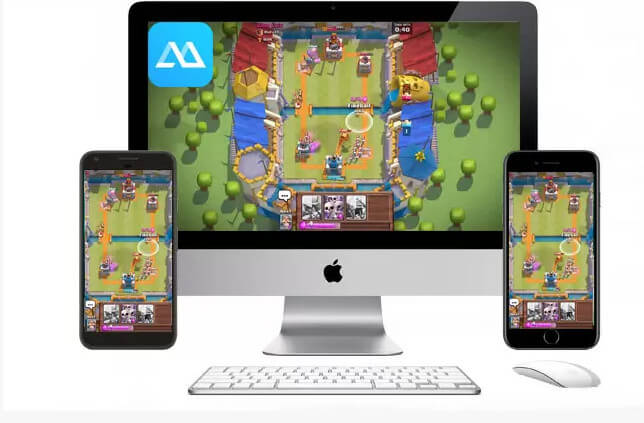
3. LetsView
ອອກແບບພິເສດສໍາລັບການເຮັດວຽກແບບໄຮ້ສາຍ, ແອັບ LetsView ຖືກໃຊ້ເພື່ອຈຸດປະສົງການສະທ້ອນໜ້າຈໍ. ອຸປະກອນທີ່ເຊື່ອມຕໍ່ກັບເຄືອຂ່າຍດຽວກັນສາມາດແບ່ງປັນເນື້ອຫາແລະສະແດງຫນ້າຈໍໄດ້ຢ່າງມີປະສິດທິພາບ.
ລາຄາ
- ຟຣີ
Pros
- ມີຄຸນສົມບັດກະດານຂາວເພື່ອເປີດໃຊ້ການຂຽນ
- ເຮັດວຽກໃນທົ່ວທຸກເວທີ
- ຮອງຮັບການສະທ້ອນ iOS 14 ກັບໂທລະພາບ
ຂໍ້ເສຍ
- ບໍ່ອະນຸຍາດໃຫ້ເລື່ອນໜ້າຈໍ
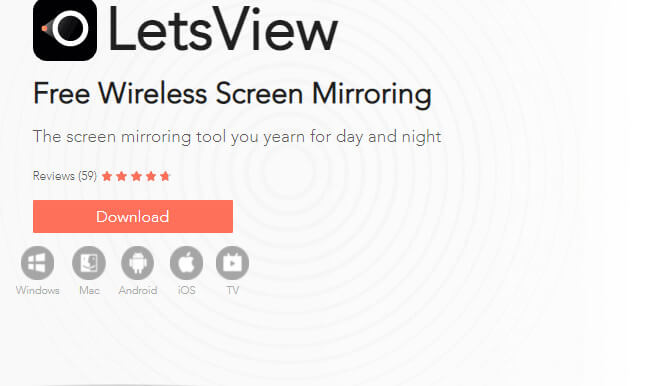
4. ສະທ້ອນແສງ 3
ຊອບແວເຄື່ອງຮັບການກະຈົກຫນ້າຈໍນີ້ເຮັດໃຫ້ສາມາດເຮັດໃຫ້ເຄື່ອງຫມາຍດິຈິຕອນ. ອຸປະກອນຂອງທ່ານສາມາດເປັນປະເພດໃດກໍໄດ້ສໍາລັບຊອບແວນີ້ທີ່ຈະນໍາໃຊ້.
ລາຄາ
- $17.99 ຕໍ່ເດືອນ
Pros
- ເຮັດວຽກກັບ Airplay, Google Cast, Miracast, ແລະ Smart View.
- ຄວາມເຂົ້າກັນໄດ້ໃນທົ່ວອຸປະກອນ
- ເປີດໃຊ້ການບັນທຶກ
ຂໍ້ເສຍ
- ໃຊ້ບໍ່ໄດ້ກັບຊອບແວເພີ່ມເຕີມ
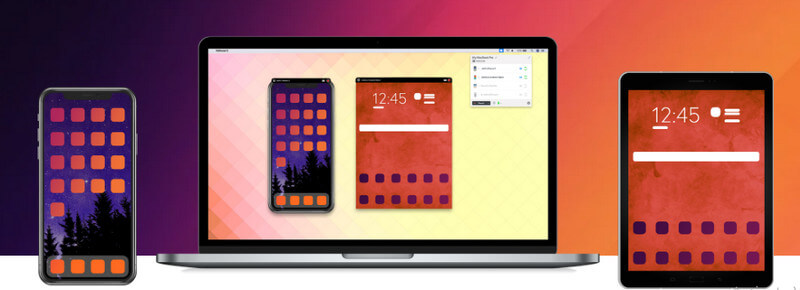
5. ວີເຊີ
Vysor ວາງການບໍລິການອຸປະກອນ Android ຂອງທ່ານກ່ຽວກັບການ desktop ຂອງທ່ານ. ທ່ານສາມາດໃຊ້ແອັບຯ Android ແລະຄວບຄຸມ Android ຂອງທ່ານໄດ້. ມັນເປັນແອັບ desktop ຫຼື Chrome.
ລາຄາ
- $2.50 ຕໍ່ເດືອນ
Pros
- ອໍານວຍຄວາມສະດວກການຊ່ວຍເຫຼືອຫ່າງໄກສອກຫຼີກ
- ການສະທ້ອນຄຸນນະພາບສູງ
- ໂໝດເຕັມຈໍ
ຂໍ້ເສຍ
- ການຂັດຂ້ອງ ແລະແມງໄມ້
6. ແອັບຄູ່ໂທລະສັບຂອງເຈົ້າ
ການໂຄສະນາ app ແລະການໂອນໄຟລ໌ແມ່ນເຮັດໄດ້ງ່າຍໂດຍນໍາໃຊ້ app ນີ້. ລາຍຊື່ບາງສ່ວນຂອງແອັບຯ Microsoft ທີ່ມີຢູ່ໃນ iOS, Android, ແລະ Windows 10 Mobile ໄດ້ຮັບການອຳນວຍຄວາມສະດວກ.
ລາຄາ
- ຟຣີ
Pros
- ທ່ານສາມາດໂທ ແລະໂອນສາຍລະຫວ່າງອຸປະກອນຂອງທ່ານ
- ທ່ານສາມາດເບິ່ງ 2000 ຮູບພາບທີ່ຜ່ານມາຂອງໂທລະສັບ Android ຂອງທ່ານ
- ການຍົກຍ້າຍໄຟລ໌ຈາກໂທລະສັບຂອງທ່ານກັບ PC ຂອງທ່ານ
ຂໍ້ເສຍ
- ໃຊ້ໄດ້ກັບ Windows 10 ເທົ່ານັ້ນ.
7. TeamViewer
Team Viewer ເປັນຫນຶ່ງໃນ app mirroring ຫນ້າຈໍທີ່ດີທີ່ສຸດສໍາລັບ Android. ມັນຖືກອອກແບບມາເປັນພິເສດສໍາລັບຜູ້ທີ່ຕ້ອງການແບ່ງປັນອຸປະກອນຂອງເຂົາເຈົ້າອອນໄລນ໌.
ມັນອາດຈະເປັນລະບົບການສຶກສາຫຼືອົງການຈັດຕັ້ງ. TeamViewer ອະນຸຍາດໃຫ້ຫຼາຍຄົນເຮັດວຽກຢູ່ໃນອຸປະກອນດຽວໃນຂະນະທີ່ຢູ່ຫ່າງກັນ.
ລາຄາ
- $22.90 ຕໍ່ເດືອນ
Pros
- ແບ່ງປັນອຸປະກອນຂອງທ່ານກັບຄົນອື່ນອອນໄລນ໌
- ການແບ່ງປັນໄຟລ໌ເຮັດໃຫ້ງ່າຍດາຍ
- ອະນຸຍາດໃຫ້ເຊື່ອມຕໍ່ກັບຫຼາຍບ່ອນເຮັດວຽກ
ຂໍ້ເສຍ
- ຄວາມກັງວົນດ້ານຄວາມເປັນສ່ວນຕົວຫຼາຍໄດ້ຖືກຍົກຂຶ້ນມາກ່ຽວກັບ app ນີ້
8. Chrome Remote Desktop
ບໍ່ເຫມືອນກັບແອັບຯ mirroring ຫນ້າຈໍອື່ນໆ, app ນີ້ໄດ້ປັບປຸງແລະຄຸນນະສົມບັດຄວາມປອດໄພເພີ່ມເຕີມ. ອຸປະກອນຖືກລັກ ຫຼືເສຍສາມາດຖືກປິດໃຊ້ງານໄດ້. ການສື່ສານທີ່ເຂົ້າລະຫັດແມ່ນປັບໂດຍ app ນີ້.
ລາຄາ
- ຟຣີ
Pros
- ຮັບປະກັນການແບ່ງປັນອຸປະກອນ ແລະຂໍ້ມູນ
- ອະນຸຍາດໃຫ້ຈັດການອຸປະກອນຈາກໄລຍະໄກ
- ສະໜອງແອັບທີ່ອີງໃສ່ຄລາວ
ຂໍ້ເສຍ
- ການປັບປຸງທີ່ໃຊ້ເວລາຫຼາຍ
ໃຊ້ແອັບກະຈົກໜ້າຈໍເພື່ອປະໂຫຍດຂອງທ່ານ
ນີ້ແມ່ນທັງໝົດກ່ຽວກັບແອັບສະທ້ອນໜ້າຈໍທີ່ດີທີ່ສຸດສຳລັບ Android ທີ່ມີຢູ່ໃນຕະຫຼາດ. ດັ່ງທີ່ທ່ານໄດ້ເຫັນ, ແຕ່ລະຄົນມາພ້ອມກັບຂໍ້ດີແລະຂໍ້ເສຍຂອງຕົນເອງ.
ມັນຂຶ້ນກັບເຈົ້າວ່າຈະໃຊ້ແອັບ mirror ໜ້າຈໍໃດ. ທ່ານຄວນວິເຄາະຄວາມຕ້ອງການຂອງເຈົ້າຢ່າງໃກ້ຊິດແລະຫຼັງຈາກນັ້ນເລືອກທີ່ດີທີ່ສຸດ. ໃນທາງກົງກັນຂ້າມ, ທ່ານອາດຈະລອງຫຼາຍກວ່າໜຶ່ງແອັບເພື່ອຕັດສິນໃຈ.
ແອັບເຫຼົ່ານີ້ບໍ່ແພງຫຼາຍ, ສະນັ້ນຈະບໍ່ທຳລາຍງົບປະມານຂອງເຈົ້າຫາກເຈົ້າລົງທຶນຫຼາຍກວ່າໜຶ່ງໃນພວກມັນ.
ດັ່ງນັ້ນອັນໃດອັນໃດທີ່ເຈົ້າມັກທີ່ສຸດຂ້າງເທິງນີ້? ໃຫ້ພວກເຮົາຮູ້.
ເຄັດລັບ & Tricks ກະຈົກໜ້າຈໍ
- ເຄັດລັບກະຈົກ iPhone
- ກະຈົກ iPhone ກັບ iPhone
- ການສະທ້ອນໜ້າຈໍ iPhone XR
- ການສະທ້ອນໜ້າຈໍ iPhone X
- ຈໍສະແດງຜົນໃນ iPhone 8
- ຈໍສະແດງຜົນໃນ iPhone 7
- ຈໍສະແດງຜົນໃນ iPhone 6
- ສົ່ງສັນຍານ iPhone ໄປ Chromecast
- ກະຈົກ iPhone ກັບ iPad
- ຈໍສະແດງຜົນໃນ iPhone 6
- Apowermirror ທາງເລືອກ
- Android Mirror Tips
- ການສະທ້ອນໜ້າຈໍ Huawei
- ການສະທ້ອນຫນ້າຈໍ Xiaomi Redmi
- Screen Mirroring App ສໍາລັບ Android
- ກະຈົກ Android ກັບ Roku
- ເຄັດລັບກະຈົກ PC/Mac
-
c







James Davis
ພະນັກງານບັນນາທິການ